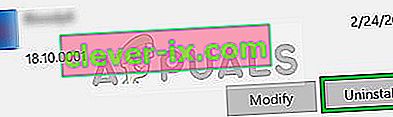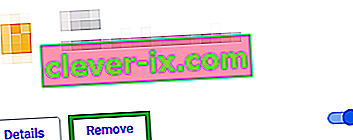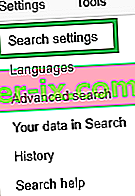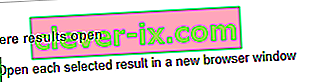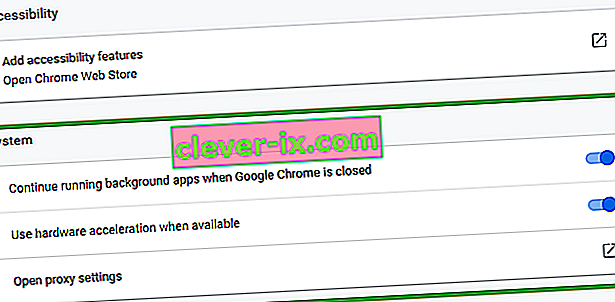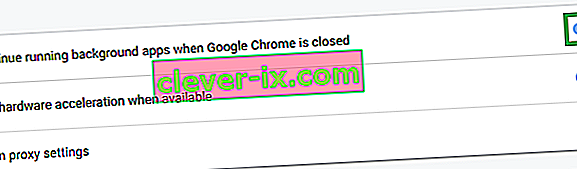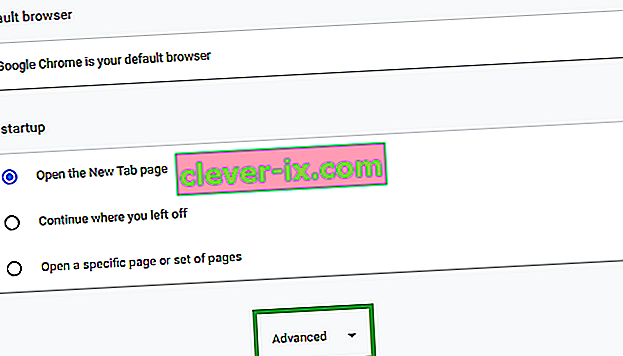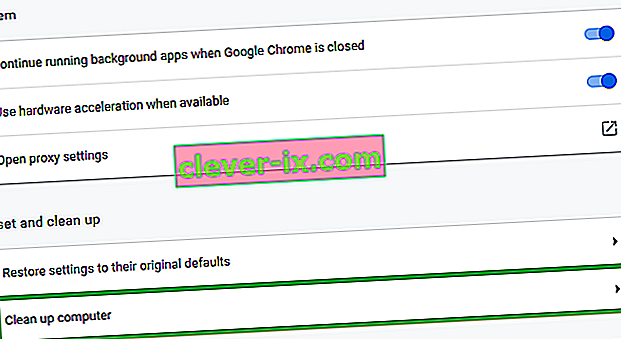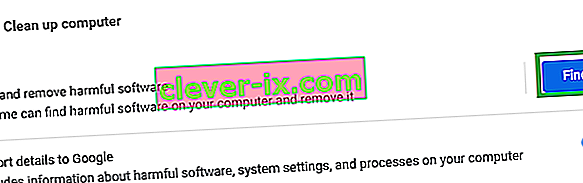Chrome er en af de mest berømte og berygtede browsere derude. Det er berømt på grund af dets hurtige hastigheder og brugervenlige grænseflade og berygtet for at indtage en masse RAM og indeholde nogle irriterende fejl. Men generelt er det utvivlsomt en af de bedste browsere på markedet.

For nylig har vi dog modtaget mange rapporter om, at browseren automatisk åbner nye faner. Dette problem får mange uønskede faner til at åbne, som ud over at bremse din computer også kan forhindre din browseroplevelse. I denne artikel vil vi fortælle om nogle almindelige årsager til problemet og give dig levedygtige løsninger for at slippe af med problemet.
Hvad får Chrome til at fortsætte med at åbne nye faner?
Der er mange ting, der kan udløse dette problem, og vi har undersøgt de mest almindelige
- Malware: Der er muligvis tilføjet en slags malware på din pc, hvilket forårsager denne tilfældige åbning af faner.
- Korrupt installation: Det er også muligt, at installationen af Chrome-browseren er beskadiget og forårsager dette problem.
- Søgeindstillinger: I søgeindstillingerne er der mulighed for at åbne en ny fane for hver søgning, dette kan også forårsage tilfældig åbning af faner.
- Baggrundsapps: Nogle udvidelser af Chrome har tilladelse til at køre i baggrunden, mens dette kan være en nyttig funktion, da du fortsætter med at få dine meddelelser, selv når krom er slukket, men nogle gange kan denne funktion fungere og forårsage problemet.
Nu hvor du har en grundlæggende forståelse af årsagerne til problemet, går vi videre mod løsningerne.
Løsning 1: Fjernelse af uønskede udvidelser og apps.
Nogle gange installeres visse apps automatisk, hvis du downloader noget fra en ikke-betroet kilde, som igen kan forårsage denne tilfældige åbning af faner og også er en trussel mod dit privatliv. Der kan også være visse udvidelser i din Chrome-browser, der kan være problematiske. I dette trin fjerner vi både uønskede udvidelser og applikationer.
- Klik på søgningen bar i bunden venstre - hånd side af proceslinjen

- Indtast " Tilføj eller fjern programmer ", tryk på enter, og klik på ikonet

- Søg efter ethvert program, der ser mistænkeligt ud og ikke blev tilføjet af dig
- Klik på den, og vælg Afinstaller
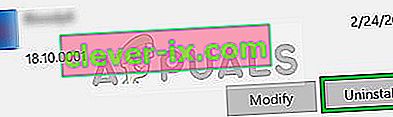
- Nu Åbn din Chrome -browser og i adresselinjen skrive ” chrome: // extensions /”

- Dette åbner de udvidelser, der er anvendt på din Chrome-browser.
- Hvis du finder en udvidelse, som du ikke selv har tilføjet, skal du klikke på " Fjern "
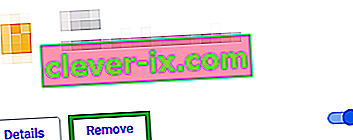
- Sørg også for at fjerne eventuelle VPN eller Proxy extensions, da de er for det meste årsagen til problemet.
Dette trin vil sikre, at ingen mistænkelig app eller udvidelse forårsager problemet, hvis dette ikke løser dit problem, gå videre mod den næste løsning.
Løsning 2: Justering af søgeindstillinger
Søgeindstillingerne er undertiden konfigureret til at åbne nye faner hver gang du søger efter noget. Dette kan være ret irriterende i de fleste tilfælde, og i dette trin deaktiverer vi denne indstilling.
- Åbn den Chrome -browseren , skal du skrive noget i søgningen bar og tryk enter
- Klik på " Indstillinger " lige over dine resultater.

- Efter at klikke på ” Søg Indstillinger ”
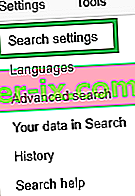
- Rul ned i indstillingsmuligheden , og sørg for, at feltet " Åbn nyt vindue for hvert resultat " ikke er markeret .
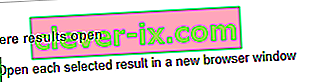
Dette deaktiverer browseren i at åbne en ny fane, hver gang du søger efter noget. Hvis problemet stadig vedvarer, skal du gå videre til den næste løsning.
Løsning 3: Deaktivering af baggrundsapps
Visse udvidelser, når de kan køres i baggrunden, kan give dig vigtige meddelelser, selv når Chrome-appen er lukket, men de kan også nogle gange forårsage problemet, derfor vil vi i dette trin deaktivere disse udvidelser og apps fra at køre i baggrund.
- Åbn Chrome , klik på Menu -ikonet øverst til højre hjørne , og vælg Indstillinger mulighed.

- I indstillinger indstillingen, skal du rulle ned og klikke på ” Avanceret ” og derefter rulle ned længere mod systemet sektion .
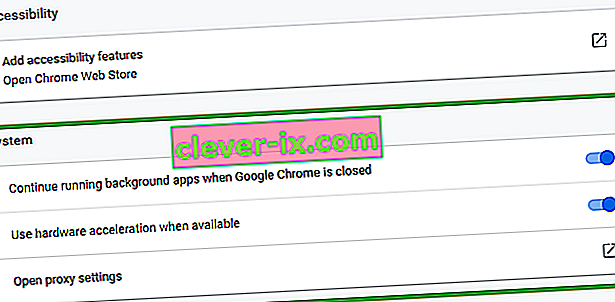
- Deaktiver indstillingen " Fortsæt med at køre baggrundsapps, når Google Chrome er lukket ".
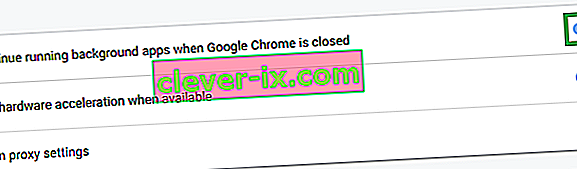
Dette forhindrer Chrome-udvidelser og tilknyttede apps i at køre i baggrunden.
Løsning 4: Fjernelse af malware.
Visse malware installeres ofte automatisk, når du downloader noget fra en ikke-betroet kilde, derfor vil vi i dette trin scanne computeren for Chrome-relateret malware og fjerne det fra computeren. For det
- Klik på Menu -ikonet øverst til højre hjørne af browseren og vælg ” Indstillinger ”

- I indstillingerne skal du rulle helt ned og klikke på “ Avanceret ”
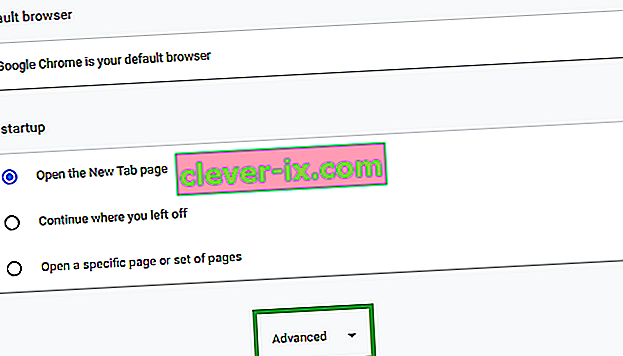
- Rul til ” Reset og Oprydning ” og klik på ” Ryd op computer option”
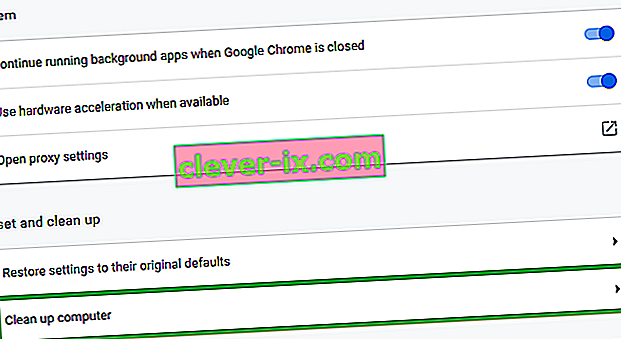
- Klik nu på " Find skadelig software "
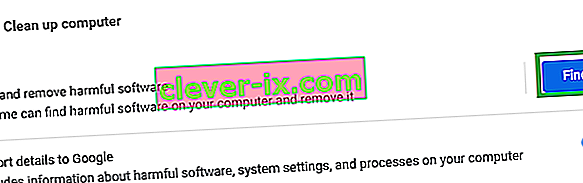
- Chrome scanner automatisk din computer for malware relateret til den og fjerner den automatisk fra din computer.
Løsning 5: Geninstallation af Chrome
Hvis ingen af løsningerne fungerede for dig, er det muligt, at installationen af Chrome-browseren muligvis er blevet ødelagt. Derfor skal vi i dette trin helt fjerne krom fra systemet og geninstallere det. For hvilket
- Klik på søgefeltet i nederste venstre side af proceslinjen

- Indtast " Tilføj eller fjern program ", og klik på ikonet

- Søg Til Google Chrome på listen over de programmer .
- Klik på den, og vælg afinstaller
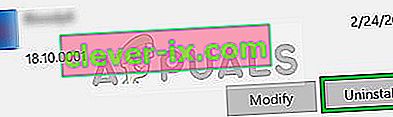
- Download nu Chrome igen, og installer det.
Dette skulle løse problemet, hvis det var relateret til den korrupte installation af browseren. Hvis dette stadig ikke løser problemet, skal du kontakte kundesupport.